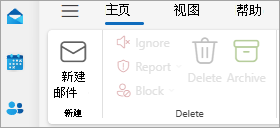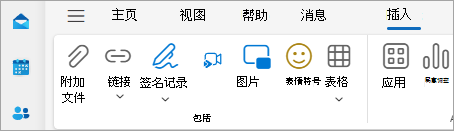快速提示:在 Outlook for Windows 中创建和发送电子邮件
使用桌面版 Outlook 可让你轻松阅读和答复电子邮件,无论你是否已连接到 Web。 从 Gmail 切换到 Outlook 时,最好注意一些差异,例如 Outlook 的 重点收件箱 或如何共享存储在 OneDrive 中的文件。 有关详细信息,请阅读以下内容。
Compose电子邮件
-
选择“新建电子邮件”。
-
添加收件人、主题并键入邮件。
-
如果要包含文件,请在“ 插入 ”选项卡上,选择“ 附加文件”。
-
选择“发送”。
了解详细信息: 在 Outlook 中创建电子邮件
重点收件箱
重点收件箱可帮助你关注最重要的电子邮件。 它将收件箱分隔为两个选项卡 - “重点”和“其他”。
如果邮件不是按你喜欢的方式排序,则可以移动它们并设置来自该发件人的后续邮件的传送位置。
-
选择“重点”或“其他”选项卡。
-
右键单击需要移动的邮件,并选择“移动到其他收件箱”或“移动到重点收件箱”。
打开或关闭“重点收件箱”:
-
选择“视图”>“显示重点收件箱”。
了解详细信息: Outlook 重点收件箱
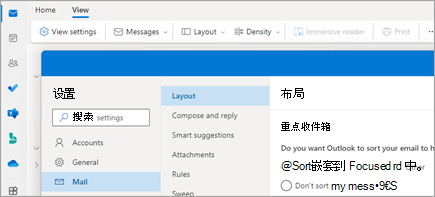
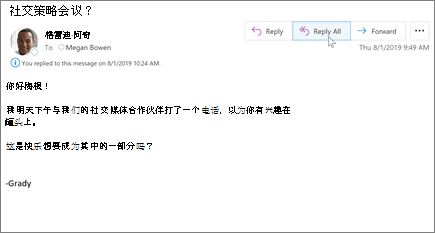
使用 @提及功能引起某人的注意
-
在电子邮件或日历邀请正文中,输入“@”符号和联系人名字或姓氏的前几个字(字母)。
-
Outlook 会提供一个或多个建议,此时选择想要提及的联系人。
将默认包含其全名。 可删除部分提及内容,例如删除联系人名字以外的所有内容。
-
提及的联系人将添加到电子邮件或会议邀请的“收件人”行。
了解详细信息: 使用@mentions
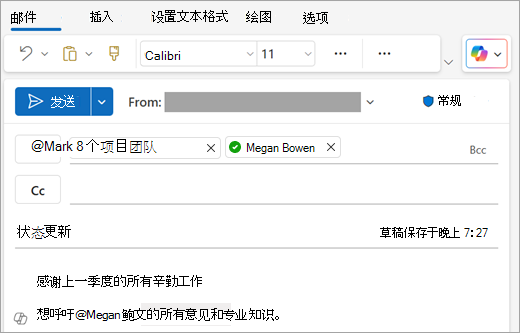
以附件形式共享文件
Outlook 提供从计算机或云位置(如 OneDrive 和 SharePoint)附加文件的选项。
-
选择“ 附加文件 ”,然后选择一个文件。
-
如果该文件具有一个小云图标,则表示它已保存到云,你可以与其他人共享工作并进行协作。
如果没有,请选择下拉箭头,然后再选择“上传到 OneDrive”。
-
键入消息,然后选择“发送”。
了解详细信息: 添加图片或附加文件
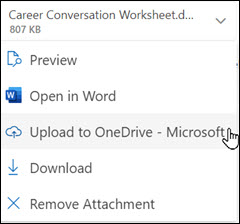
注意: 列出的某些功能仅在使用具有合格 Microsoft 365 订阅的工作或学校帐户时在 Outlook 中可用。